
Նոութբուքերի հարմարավետությունը մարտկոցի առկայությունն է, ինչը թույլ է տալիս սարքին աշխատել մի քանի ժամ անցանց: Սովորաբար, այս բաղադրիչի հետ կապված օգտվողները որևէ դժվարություն չեն ունենում, այնուամենայնիվ, խնդիրը մնում է այն դեպքում, երբ մարտկոցը հանկարծակի դադարում է լիցքավորվելուց, երբ հոսանքը միացված է: Տեսնենք, թե որն է պատճառը:
Ինչու Windows 10-ի հետ նոութբուքը չի գանձվում
Ինչպես արդեն հասկանում եք, իրավիճակի պատճառները կարող են տարբեր լինել ՝ սովորականից մինչև անհատ:
Առաջին հերթին, դուք պետք է համոզվեք, որ տարրի ջերմաստիճանի հետ կապված խնդիր չկա: Եթե սկուտեղի մարտկոցի պատկերակը սեղմելով, տեսնում եք ծանուցում «Լիցքավորումը չի ընթանում», հավանաբար պատճառը բանական գերտաքացումն է: Այստեղ լուծումը շատ պարզ է. Կամ անջատեք մարտկոցը կարճ ժամանակահատվածով, կամ մի օգտագործեք նոութբուքը որոշ ժամանակ: Ընտրանքները կարող են փոփոխվել:

Հազվագյուտ դեպք `մարտկոցում գտնվող սենսորը, որը պատասխանատու է ջերմաստիճանը որոշելու համար, կարող է վնասվել և ցույց տալ սխալ ջերմաստիճան, չնայած իրականում մարտկոցի աստիճանը նորմալ կլինի: Դրա պատճառով համակարգը չի սկսի լիցքավորել: Չափազանց դժվար է ստուգել և շտկել այս անսարքությունը տանը:
Երբ գերտաքացում չկա, և լիցքավորումը չի անցնում, մենք դիմում ենք ավելի արդյունավետ տարբերակների:
Մեթոդ 1. Անջատել ծրագրային սահմանափակումները
Այս մեթոդը նախատեսված է նրանց համար, ովքեր ընդհանուր առմամբ լիցքավորում են նոութբուքի մարտկոցը, բայց դա անում են տարբեր հաջողություններով `որոշակի մակարդակի վրա, օրինակ, միջին կամ ավելի բարձր: Հաճախ այս տարօրինակ պահվածքի մեղավորը օգտագործողի կողմից տեղադրված ծրագրերն են `լիցքը պահելու փորձով, կամ դրանք, որոնք արտադրողը տեղադրել է նախքան վաճառքը:
Մարտկոցի մոնիտորինգի ծրագիր
Հաճախ օգտվողները ինքնուրույն տեղադրում են մի շարք կոմունալ ծառայություններ մարտկոցի հզորությունը վերահսկելու համար ՝ ցանկանալով երկարացնել համակարգչի մարտկոցի կյանքը: Միշտ չէ, որ նրանք աշխատում են ինչպես հարկն է, և օգուտի փոխարեն նրանք միայն վնաս են պատճառում: Անջատեք կամ ջնջեք դրանք `վերաբեռնելով նոութբուքը իսկության համար:
Որոշ ծրագրաշարեր գաղտնի են պահում, և գուցե դուք ընդհանրապես տեղյակ չեք դրանց գոյության մասին ՝ պատահականորեն տեղադրելով այլ ծրագրեր: Որպես կանոն, նրանց ներկայությունն արտահայտվում է հատուկ սկուտեղի պատկերակի ներկայությամբ: Ուսումնասիրեք այն, պարզեք ծրագրի անվանումը և մի որոշ ժամանակ անջատեք, և նույնիսկ ավելի լավ ՝ տեղահանեք: Տեղի չի ունենա տեղադրված ծրագրերի ցանկը դիտելու մեջ Գործիքադարակներ կամ ներս «Պարամետրեր» Windows- ը
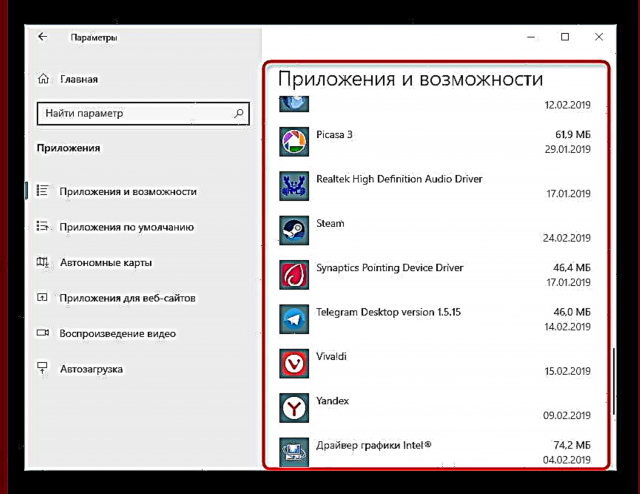
BIOS / գույքային օգտակարության սահմանափակում
Նույնիսկ եթե դուք ոչինչ չեք տեղադրել, որևէ գույքային ծրագրերից մեկը կամ BIOS- ի կարգավորումը, որը որոշ դյուրակիր համակարգչի միջոցով լռելյայն միացված է, կարող է վերահսկել մարտկոցը: Դրանց ազդեցությունը նույնն է. Մարտկոցը չի գանձվում մինչև 100%, բայց, օրինակ, մինչև 80%:
Եկեք տեսնենք, թե ինչպես է գույքային ծրագրային ապահովման սահմանափակումն աշխատում Lenovo- ի օրինակով: Այս նոութբուքերի համար թողարկվել է մի կոմունալ «Lenovo կարգավորումներ», որը կարելի է գտնել իր անունով միջոցով «Սկսել». Ներդիր «Սնուցում» բլոկում «Էներգախնայողության ռեժիմ» դուք կարող եք ծանոթանալ գործառույթի սկզբունքի հետ `ռեժիմը միացված լինելու դեպքում լիցքավորումը հասնում է ընդամենը 55-60%: Անհարմար? Անջատեք այն `սեղմելով անջատիչի անջատիչը:

Նույնը հեշտ է անել Samsung համակարգչի համար «Samsung մարտկոցի կառավարիչ» (Էլեկտրաէներգիայի կառավարում > «Երկարացված մարտկոց» > «OFF») և ձեր նոութբուքի արտադրողի ծրագրերը `նմանատիպ գործողություններով:
BIOS- ում նման մի բան էլ կարող է անջատվել, որից հետո կհեռացվի տոկոսային սահմանը: Այնուամենայնիվ, հարկ է նշել, որ այս տարբերակն ամեն BIOS- ում չէ:
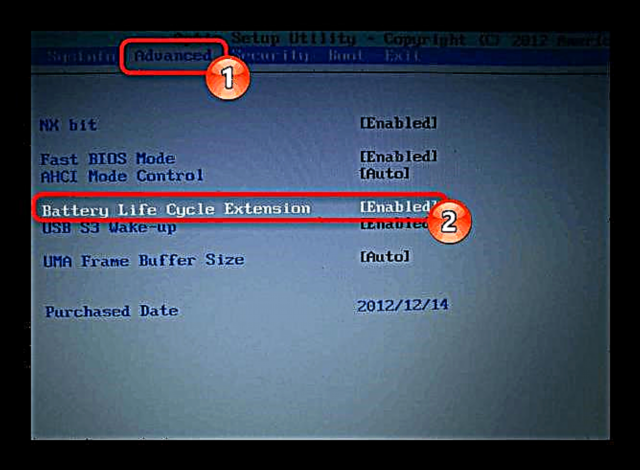
- Անցեք BIOS- ին:
- Օգտագործելով ստեղնաշարի ստեղները, գտեք այնտեղ առկա ներդիրների մեջ (ամենից հաճախ սա ներդիր է «Ընդլայնված») տարբերակ «Մարտկոցների ցիկլի երկարացում» կամ նման անունով և անջատեք այն ընտրելով «Հաշմանդամ».
Տես նաև. Ինչպե՞ս մուտքագրել BIOS- ը HP / Lenovo / Acer / Samsung / ASUS / Sony VAIO նոթբուքով
Մեթոդ 2. Վերականգնել CMOS հիշողությունը
Այս տարբերակը երբեմն օգնում է նոր և ոչ այնքան համակարգիչներին: Դրա էությունն այն է, որ վերափոխեք BIOS- ի բոլոր պարամետրերը և վերացնեք ձախողման հետևանքները, որի պատճառով հնարավոր չէ ճիշտ որոշել մարտկոցը, ներառյալ նորը: Նոութբուքերի համար անմիջապես կա կոճակի միջոցով հիշողությունը վերականգնելու 3 տարբերակ «Իշխանություն»հիմնական և երկու այլընտրանք:
Տարբերակ 1. Հիմնական
- Անջատեք նոութբուքը և միացրեք էլեկտրական լարը վարդակից:
- Եթե մարտկոցը շարժական է, հեռացրեք այն ըստ նոութբուքի մոդելի: Եթե դժվարությունների եք հանդիպում, համապատասխան հրահանգների համար կապվեք որոնիչի հետ: Մոդելների վրա, երբ մարտկոցը հնարավոր չէ հեռացնել, բաց թողեք այս քայլը:
- 15-20 վայրկյան պահեք և պահեք հոսանքի կոճակը:
- Կրկնեք հակադարձ քայլերը. Վերալիցքավորեք մարտկոցը, եթե այն հանվել է, միացրեք հոսանքը և միացրեք սարքը:



Ընտրանք 2: Այլընտրանք
- Վազել 1-2 քայլեր վերը նշված ցուցումներից:
- 60 վայրկյան պահեք համակարգչի կոճակը դյուրակիր համակարգչի վրա, այնուհետև մարտկոցը փոխարինեք և միացրեք էլեկտրական լարը:
- Թողեք նոութբուքը անջատված 15 րոպե, ապա միացրեք այն և ստուգեք, արդյոք լիցքը միացված է:
Ընտրանք 3: Նաև այլընտրանք
- Առանց նոթբուքը անջատելու, միացրեք էլեկտրական լարը, բայց մարտկոցը միացրեք:
- Ձեռք բերեք դյուրակիր համակարգչի կոճակը, մինչև սարքն ամբողջությամբ անջատվի, ինչը երբեմն ուղեկցվում է սեղմումով կամ այլ բնորոշ ձայնով, իսկ հետո ևս 60 վայրկյան:
- Միացրեք լարը և 15 րոպե անց միացրեք նոութբուքը:
Ստուգեք, արդյոք այն լիցքավորվում է: Դրական արդյունքի բացակայության դեպքում մենք անցնում ենք հետագա:
Մեթոդ 3. Վերականգնել BIOS- ի կարգավորումները
Այս մեթոդը խորհուրդ է տրվում իրականացնել, ավելի մեծ արդյունավետության համար խառնելով նախորդին: Այստեղ նորից հարկ կլինի մարտկոցը հեռացնել, բայց այդպիսի հնարավորության բացակայության դեպքում ձեզ հարկ կլինի միայն վերափոխում անել ՝ ազատ արձակելով բոլոր մյուս քայլերը, որոնք ձեզ համար հարմար չեն:
- Վազել քայլեր 1-3 ից Մեթոդ 2, Ընտրանք 1.
- Միացրեք էլեկտրական լարը, բայց մի հպեք մարտկոցին: Անցեք BIOS- ին. Միացրեք նոութբուքը և սեղմեք այն բանալին, որն առաջարկվում է հեղեղմման էկրանին արտադրողի պատկերանշանի միջոցով:
Տես նաև. Ինչպե՞ս մուտքագրել BIOS- ը HP / Lenovo / Acer / Samsung / ASUS / Sony VAIO նոթբուքով
- Վերագործարկեք պարամետրերը: Այս գործընթացը կախված է նոութբուքի մոդելից, բայց, ընդհանուր առմամբ, գործընթացը միշտ մոտավորապես նման է: Ավելին դրա մասին կարդացեք հոդվածում ՝ ստորև նշված հղումով, բաժնում «Վերագործարկվելով AMI BIOS- ին».
Կարդացեք ավելին ՝ ինչպես վերականգնել BIOS- ի պարամետրերը
- Եթե որոշակի կետ «Վերականգնել կանխադրվածությունները» BIOS- ում դուք չունեք, որոնեք նմանատիպ մի բան նույն ներդիրում, օրինակ, «Բեռնեք օպտիմիզացված կանխադրված», «Բեռի կարգավորումը կանխադրված է», «Բեռնեք անհաջող կանխավճարները». Մնացած բոլոր գործողությունները նույնական կլինեն:
- BIOS- ից դուրս գալուց հետո նորից անջատեք նոութբուքը `10 վայրկյան պահելով էլեկտրական բանալին:
- Միացրեք էլեկտրական լարը, տեղադրեք մարտկոցը, միացրեք էլեկտրական լարը:
BIOS- ի վարկածի պարբերաբար թարմացումը ժամանակ առ ժամանակ օգնում է, այնուամենայնիվ, մենք խստորեն խորհուրդ ենք տալիս, որ այս գործողությունը չկատարվի անփորձ օգտագործողների կողմից, քանի որ մայր տախտակի ամենակարևոր ծրագրային բաղադրիչի ոչ պատշաճ ingրամեկուսացումը կարող է հանգեցնել ամբողջ նոութբուքի անգործությանը:
Մեթոդ 4. Նորացրեք վարորդներին
Այո, նույնիսկ մարտկոցը ունի վարորդ, իսկ Windows 10-ում այն, ինչպես շատ ուրիշներ, անմիջապես տեղադրվել է գործառնական համակարգը ինքնաբերաբար տեղադրելու / նորից տեղադրելու ժամանակ: Այնուամենայնիվ, սխալ թարմացումների կամ այլ պատճառների արդյունքում նրանց գործունակությունը կարող է արժեզրկվել, և, հետևաբար, դրանք նորից պետք է վերատեղադրվեն:
Մարտկոցի վարորդ
- Բացեք Սարքի կառավարիչկտտացնելով «Սկսել» սեղմեք աջ և ընտրեք համապատասխան ընտրացանկը:
- Գտեք բաժինը «Մարտկոցներ»ընդլայնել այն. նյութը պետք է ցուցադրվի այստեղ «Microsoft ACPI- ի համատեղելի մարտկոց» կամ նման անունով (օրինակ, մեր օրինակով, անունը փոքր-ինչ տարբերվում է. «Microsoft Surface ACPI- ի համապատասխանող կառավարման մեթոդի մարտկոց»).
- Կտտացրեք այն RMB- ով և ընտրեք «Հեռացնել սարքը».
- Հայտնվում է պատուհան, որը նախազգուշացնում է գործողությունը: Համաձայնեք նրա հետ:
- Ոմանք էլ խորհուրդ են տալիս նույնը անել «AC ադապտեր (Microsoft)».
- Վերագործարկեք համակարգիչը: Կատարեք վերաբեռնման, այլ ոչ թե հաջորդական «Աշխատանքի ավարտ» և ձեռքով ներառումը:
- Համակարգի կոշիկներից հետո վարորդին անհրաժեշտ կլինի ինքնաբերաբար տեղադրել, և մի քանի րոպեից հարկ կլինի տեսնել, թե արդյոք խնդիրը շտկե՞լ է:
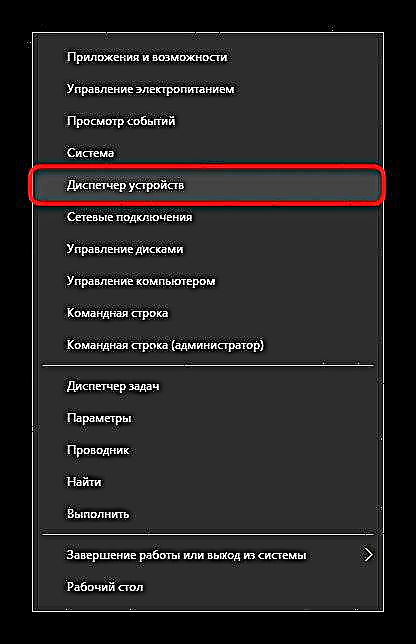

Երբ մարտկոցը սարքերի ցանկում չէ, սա հաճախ ցույց է տալիս նրա ֆիզիկական անսարքությունը:
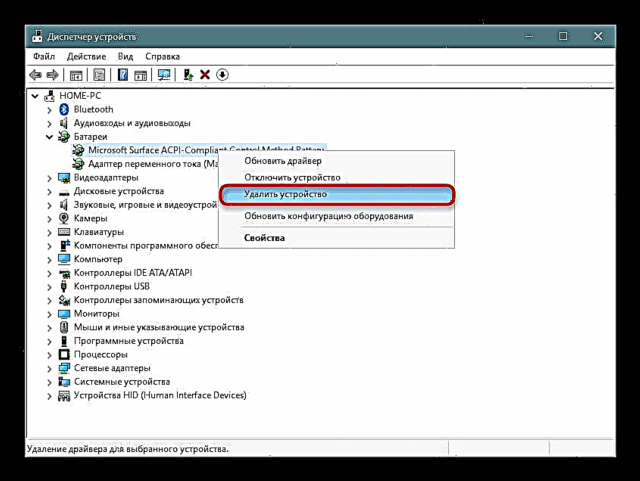

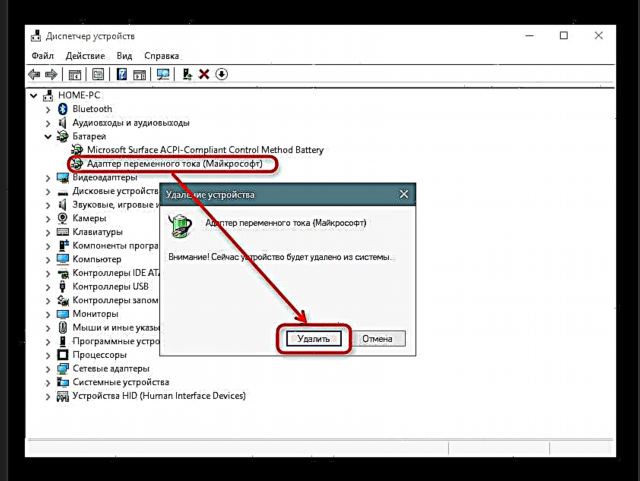
Որպես լրացուցիչ լուծում `վերաբեռնման փոխարեն, ամբողջովին անջատեք նոութբուքը, անջատեք մարտկոցը, լիցքավորիչը, 30 վայրկյան պահեք հոսանքի կոճակը, ապա միացրեք մարտկոցը, լիցքավորիչը և միացրեք նոութբուքը:
Միևնույն ժամանակ, եթե դուք տեղադրեք ծրագրաշարը chipset- ի համար, որը կքննարկվի ստորև, սովորաբար դժվար չէ, մարտկոցի համար վարորդի հետ դա այնքան էլ պարզ չէ: Առաջարկվում է այն թարմացնել միջոցով Սարքի կառավարիչկտտացնելով PCM մարտկոցը և ընտրելով «Թարմացրեք վարորդը». Այս իրավիճակում տեղադրումը տեղի է ունենալու Microsoft սերվերից:
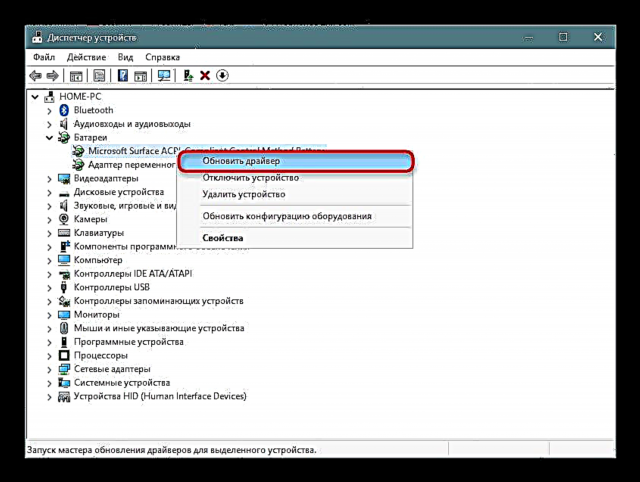
Նոր պատուհանում ընտրեք "Տեղադրված վարորդների ավտոմատ որոնում" և հետևեք ՕՀ-ի առաջարկություններին:
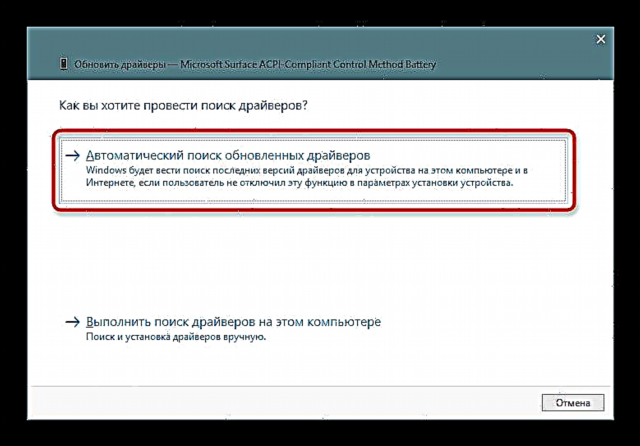
Եթե թարմացման փորձը ձախողվի այս եղանակով, կարող եք որոնել մարտկոցի վարորդը դրա նույնականացմամբ `հիմք ընդունելով հետևյալ հոդվածը.
Կարդալ ավելին. Որոնեք վարորդներին ըստ ապարատային նույնականացման
Չիպսետի վարորդ
Որոշ նոութբուքերում չիպսետի համար նախատեսված վարորդը սկսում է սխալ աշխատել: Ավելին, in Սարքի կառավարիչ օգտագործողը չի տեսնի որևէ խնդիր նարնջագույն եռանկյունիների տեսքով, որոնք սովորաբար ուղեկցվում են ԱՀ այն տարրերով, որոնց համար վարորդները տեղադրված չեն:
Վարորդները ինքնաբերաբար տեղադրելու համար միշտ կարող եք օգտագործել ծրագրեր: Սկանավորումից հետո առաջարկվող ցանկից դուք պետք է ընտրեք այն ծրագրակազմը, որը պատասխանատու է «Չիպսեթ». Նման վարորդների անունները միշտ տարբեր են, այնպես որ, եթե դժվար եք որոշել որոշակի վարորդի նպատակը, ապա դրա անունը քշեք որոնիչ:
Տե՛ս նաև. Լավագույն ծրագրակազմ ՝ վարորդների տեղադրման համար
Մեկ այլ տարբերակ `ձեռքով տեղադրումն է: Դա անելու համար օգտագործողը պետք է այցելի արտադրողի պաշտոնական կայք, գնա աջակցության և ներբեռնումների բաժին, գտնի chipset ծրագրաշարի վերջին տարբերակը `օգտագործված Windows- ի տարբերակի և բիթային խորության համար, ներբեռնեք ֆայլերը և տեղադրեք դրանք սովորական ծրագրերի նման: Կրկին, մեկ հրահանգ չի կարող կազմվել `պայմանավորված է նրանով, որ յուրաքանչյուր արտադրող ունի իր կայք և վարորդների տարբեր անուններ:

Եթե մնացած ամենը ձախողվի
Վերոնշյալ առաջարկությունները հեռու են, որ միշտ էլ արդյունավետ լինեն խնդիրը լուծելու համար: Սա նշանակում է ավելի լուրջ համակարգչային խնդիրներ, որոնք հնարավոր չէ վերացնել նման կամ այլ մանիպուլյացիաներով: Այսպիսով, ինչու մարտկոցը դեռ չի լիցքավորվում:
Բաղադրիչի հագնում
Եթե նոութբուքը երկար ժամանակ նոր չէ, և մարտկոցը օգտագործվել է առնվազն 3-4 տարի կամ ավելի հաճախականությամբ, ապա նրա ֆիզիկական ձախողման հավանականությունը մեծ է: Այժմ դժվար չէ ստուգել ծրագրակազմ օգտագործելը: Ինչպես դա անել տարբեր ձևերով, կարդացեք ստորև:
Կարդացեք ավելին. Լապտերի մարտկոցների փորձարկում `կրելու համար
Բացի այդ, հարկ է հիշել, որ նույնիսկ չօգտագործված մարտկոցը նախ տարիների ընթացքում կորցնում է հզորության 4-8% -ը, և եթե այն տեղադրվում է նոութբուքում, մաշվածությունը շարունակում է ավելի արագ առաջանալ, քանի որ այն անընդհատ լիցքաթափվում և լիցքավորվում է պարապ ռեժիմով:
Սխալ գնված մոդելը / գործարանի թերությունը
Օգտագործողները, ովքեր մարտկոցը փոխարինելուց հետո բախվում են նման խնդրի, խորհուրդ է տրվում ևս մեկ անգամ համոզվել, որ նրանք ճիշտ գնում են կատարել: Համեմատեք մարտկոցի գծանշանները. Եթե դրանք տարբեր են, իհարկե, ձեզ հարկավոր է վերադառնալ խանութ և միացնել մարտկոցը: Մի մոռացեք ձեզ հետ բերել հին մարտկոց կամ նոութբուք, որպեսզի անմիջապես գտնեք ճիշտ մոդելը:

Պատահում է նաև, որ գծանշումը նույնն է, կատարվում են ավելի վաղ քննարկված բոլոր մեթոդները, և մարտկոցը դեռ հրաժարվում է աշխատել: Ամենայն հավանականությամբ, այստեղ խնդիրն ընկած է հենց այս սարքի գործարանային ամուսնության մեջ, և այն նույնպես պետք է վերադարձվի վաճառողին:
Մարտկոցի սխալ
Մարտկոցը կարող է ֆիզիկապես վնասվել տարբեր միջոցառումների ընթացքում: Օրինակ, կոնտակտների հետ կապված խնդիրները չեն բացառվում `օքսիդացում, վերահսկիչի անսարքություն կամ մարտկոցի այլ բաղադրիչներ: Խորհուրդ չի տրվում ապամոնտաժել, որոնել խնդրի աղբյուրը և փորձել այն շտկել առանց պատշաճ գիտելիքների. Ավելի հեշտ է պարզապես փոխարինել այն նոր օրինակով:
Կարդացեք նաև.
Մենք ապամոնտաժում ենք նոութբուքի մարտկոցը
Laptop մարտկոցի վերականգնում
Էլեկտրաէներգիայի լարը վնասելը / այլ խնդիրներ
Համոզվեք, որ լիցքավորման մալուխը բոլոր իրադարձությունների մեղավորը չէ: Անջատեք այն և ստուգեք, արդյոք նոութբուքը մարտկոցով է աշխատում:
Տես նաև. Ինչպե՞ս լիցքավորել laptop առանց լիցքավորիչի
Որոշ էլեկտրամատակարարումներ ունեն նաև LED, որը միացված է միացնելիս: Ստուգեք, արդյոք այս լույսը միացված է, և եթե այո, ապա այն միացված է:
Նույն լույսը տեղի է ունենում նոութբուքի վրա, վարդակից միակցիչի կողքին: Հաճախ, փոխարենը, այն գտնվում է վահանակի վրա, մնացած ցուցիչներով: Եթե միացնելիս շող չկա, սա ևս մեկ նշան է, որ մարտկոցը մեղավոր չէ:

Դրա վերևում կարող է լինել եգիպտացորենի անբավարար ուժ `փնտրեք այլ ելքեր և միացրեք ցանցի միավորը դրանցից մեկին: Բացառեք, որ լիցքավորիչի միակցիչին վնաս պատճառելը, որը կարող է օքսիդացնել, վնասվել է ընտանի կենդանիների կամ այլ պատճառներով:
Պետք է նաև հաշվի առնել նոութբուքի էլեկտրական միակցիչի / էլեկտրական միացման վնասը, բայց միջին օգտագործողը գրեթե միշտ չի կարողանում ճանաչել ճշգրիտ պատճառը առանց անհրաժեշտ գիտելիքների: Եթե մարտկոցը և ցանցային մալուխը փոխարինելը որևէ պտուղ չտվեցին, իմաստ ունի կապվել նոութբուքի արտադրողի սպասարկման կենտրոնի հետ:
Մի մոռացեք, որ ահազանգը կեղծ է. Եթե նոութբուքը լիցքավորվել է մինչև 100%, այնուհետև անջատվել է ցանցից կարճ ժամանակով, այն միացնելիս, ամենայն հավանականությամբ, կստանա հաղորդագրություն «Լիցքավորումը չի ընթանում»բայց միևնույն ժամանակ այն կվերսկսվի ինքնուրույն, երբ մարտկոցի լիցքի տոկոսը ընկնում է:











